|
|
|
|
|
|
| 1. |
[ピクチャを送ろう!]ウィンドウの[フレーム ]ボタンをクリック。 |
|
|
 |
|
 |
| 2. |
[ピクチャを送ろう!-フレーム]ウィンドウに切り替わります。 |
|
|
 |
|
|
|
|
|
| 3. |
[フレーム追加]ボタンをクリック。 |
|
|
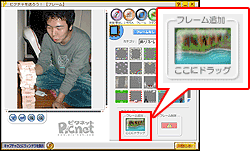 |
|
 |
| 4. |
[画像をえらぶ]ダイアログからファイルを選択して[開く]ボタンをクリック。 |
|
|
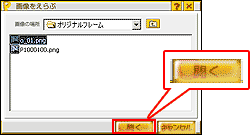 |
|
|
| ※ |
追加可能なデータ形式はbmp、jpeg、png、gifです。 |
|
|
|
|
|
|
| 5. |
追加したフレームは選択されているカテゴリの先頭に追加されます。 |
|
|
 |
|
|
| ※ |
"全てのフレームを表示”カテゴリが選択されている場合"ユーザデータ”カテゴリに追加されます。 |
|
|
|
|
|
|
|
|
|
[画像をえらぶ]ダイアログで[shift]キーを押しながらファイルを選択すると、フレームを一度に複数追加できます。 |
|
|
|
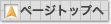 |
|
|
[フレーム追加]ボタンにドラック&ドロップした場合 |
|
|
|
|
| 1. |
[ピクチャを送ろう!]ウィンドウの[フレーム]ボタンをクリック。 |
|
|
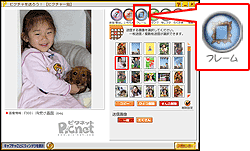 |
|
 |
| 2. |
[ピクチャを送ろう!-フレーム]ウィンドウに切り替わります。 |
|
|
 |
|
|
|
|
|
| 3. |
[フレーム追加]ボタンにファイルをドラック&ドロップ。
確認ダイアログが表示されるので[作る]ボタンをクリック。 |
|
|
 |
|
|
| ※ |
追加可能なデータ形式はpng、gifの透過データです。 |
|
|
 |
| 4. |
追加したフレームは選択されているカテゴリの先頭に追加されます。 |
|
|
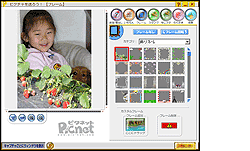 |
|
|
| ※ |
"全てのフレームを表示"カテゴリが選択されている場合”ユーザデータ”カテゴリに追加されます。 |
|
|
|
|
|
|
ドラッグ&ドロップでフレームを追加する場合、一つずつ追加してください。
複数のファイルを一度にドラッグ&ドロップしても一つしか追加できません。 |
|
|
|
| ↑オンラインマニュアルメニューへ |
|
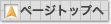 |